Faits saillants
- L’éditeur WordPress est l’outil de base pour la création et la gestion du contenu sur votre site Web.
- L’éditeur classique offre une expérience basée sur du texte, tandis que l’éditeur Gutenberg (blocs) offre une approche moderne basée sur des blocs.
- La mise en forme du contenu avec des titres, des listes et des contenus multimédias appropriés améliore la lisibilité et l’engagement.
- Des plugins comme Elementor, TinyMCE Advanced, Spectra, Ultimate Blocks et Tableberg étendent les capacités de l’éditeur WordPress.
- Des performances rapides du site Web et des mesures de sécurité strictes sont cruciales pour une édition sans problème.
Introduction
La première étape de la création d’un site Web visuellement attrayant consiste à concevoir, organiser et gérer le contenu. Que vous soyez un blogueur, un propriétaire d’entreprise ou un acteur du commerce électronique, la page de destination, les blogs et les pages de catégories de produits de votre site doivent être alignés de manière à attirer le public. En tant que propriétaire de site Web, vous pouvez être confronté à des incohérences de formatage, à des flux de contenu lents et à des options de personnalisation limitées lors de la gestion de votre site Web. C’est là qu’un éditeur puissant entre en jeu.
Parmi les différents outils de gestion de contenu, l’éditeur WordPress se distingue par son interface conviviale et sa conception puissante basée sur des blocs. Il vous permet de créer des pages et des articles d’aspect professionnel et attrayant sans avoir besoin de compétences avancées en codage.
Dans ce blog, nous allons tout décoder sur l’éditeur WordPress, ses puissants plugins et les meilleures pratiques pour rationaliser votre flux de travail.
Dites adieu aux frustrations liées au formatage et bonjour aux articles magnifiquement conçus et optimisés pour le référencement. Plongeons dans le vif du sujet !
Qu’est-ce que l’éditeur WordPress
L’éditeur WordPress est un outil intégré et convivial qui vous aide à créer, modifier et gérer du contenu tel que des articles de blog, des pages Web et des images sur votre site Web.
Chaque élément de contenu de l’éditeur est appelé « bloc » qui offre flexibilité et personnalisation précise. L’approche basée sur les blocs vous permet de modifier ou de réorganiser indépendamment des sections individuelles sans affecter d’autres parties de votre page ou de votre article.
Éditeur classique vs éditeur Gutenberg
L’éditeur de blocs WordPress propose deux versions : traditionnelle et moderne, vous permettant de sélectionner l’éditeur qui correspond le mieux aux besoins de votre entreprise et à vos préférences personnelles.
Éditeur classique
L’éditeur classique est un éditeur de contenu WordPress traditionnel, ressemblant à un traitement de texte de base comme Microsoft Word. Il comporte une zone de texte simple où les utilisateurs peuvent formater le contenu à l’aide d’une barre d’outils avec des options pour le gras, l’italique, les liens et d’autres éléments de style.
Caractéristiques principales :
- Interface familière, comme les traitements de texte traditionnels
- Utilise une seule zone de texte pour l’édition de contenu
- Nécessite des codes courts ou HTML pour un formatage avancé
- Prend en charge des plugins comme TinyMCE Advanced pour une personnalisation supplémentaire
- Préféré par les utilisateurs qui souhaitent une expérience d’édition simple et minimaliste
Éditeur Gutenberg (éditeur de blocs)
Introduit dans WordPress 5.0, l’éditeur Gutenberg remplace la zone de texte unique par une approche basée sur des blocs. Chaque élément de contenu, y compris le texte, les images, les vidéos ou les boutons, est traité comme un bloc distinct, ce qui permet une plus grande flexibilité et un meilleur contrôle.
Caractéristiques principales :
- Fonctionnalité de glisser-déposer pour une structuration facile du contenu
- Blocs de contenu individuels pour le texte, les images, les titres, les boutons et les intégrations
- Blocs réutilisables pour rationaliser la création de contenu et maintenir la cohérence
- Édition de l’aperçu en direct pour visualiser les modifications en temps réel
- Intégration transparente avec les tendances de design modernes et les mises en page réactives
Alors que l’éditeur classique est idéal pour ceux qui préfèrent une édition traditionnelle, les blocs personnalisés Gutenberg offrent une approche plus dynamique et visuelle de la création de contenu. Le choix dépend de votre flux de travail et du niveau de personnalisation dont vous avez besoin.
A lire également : Comment créer des blocs personnalisés Gutenberg
Conseils essentiels pour utiliser efficacement l’éditeur WordPress
Que vous utilisiez l’éditeur classique ou l’éditeur Gutenberg, l’optimisation de votre flux de travail peut améliorer considérablement votre processus de création de contenu. Voici les meilleurs conseils d’édition WordPress pour tirer le meilleur parti de l’éditeur et concevoir le site web de vos rêves :
Améliorer la mise en forme du contenu
Un contenu bien structuré améliore la lisibilité et l’engagement. Utilisez les conseils de formatage suivants pour créer des publications visuellement attrayantes :
- Utilisez des titres (H2, H3, H4, etc.) pour diviser les longues sections et améliorer la lisibilité
- Utilisez des listes numérotées et à puces pour organiser efficacement l’information
- Ajoutez des images et des vidéos pour rendre le contenu attrayant
- Gardez les informations clés au-dessus de la ligne de flottaison pour capter rapidement l’attention
- Utilisez des titres clairs et orientés vers l’action qui transmettent instantanément de la valeur
- Incorporez des boutons CTA contrastés avec un texte persuasif pour générer des conversions
Améliorez la lisibilité et le référencement
Le contenu optimisé pour le référencement est non seulement mieux classé sur les moteurs de recherche, mais maintient également l’intérêt des lecteurs. Suivez ces bonnes pratiques :
- Utilisez des URL, des méta-descriptions et du texte alternatif optimisés pour le référencement pour les images
- Ajouter des liens internes pour que les visiteurs renvoient à d’autres informations pertinentes sur votre site
- Intégrez des liens externes de sites Web ingénieux et faisant autorité pour renforcer votre crédibilité
- Incorporer les mots-clés naturellement sans surcharge pour une meilleure lisibilité
- Ajoutez des FAQ structurées et détaillées pour l’optimisation des extraits et une meilleure visibilité sur les moteurs de recherche.
Gagnez du temps avec des blocs et des modèles réutilisables
Si vous avez tendance à utiliser des éléments de mise en page et de conception similaires sur votre site Web, l’utilisation de blocs et de modèles réutilisables peut accélérer votre flux de travail :
- Enregistrez des blocs personnalisés (tels que des sections d’appel à l’action, des biographies d’auteurs ou des témoignages) pour une utilisation ultérieure
- Utilisez des modèles de blocs pour appliquer rapidement des mises en page de contenu prédéfinies
- Créez et gérez des modèles de page pour une mise en forme cohérente sur plusieurs articles
- Profitez de plugins tiers comme Spectra pour améliorer les fonctionnalités de Gutenberg avec des options de bloc supplémentaires
Quels sont les meilleurs plugins d’édition WordPress
Des plugins puissants peuvent aider à améliorer la création de contenu, le formatage, le référencement et le flux de travail global pour améliorer les fonctionnalités d’un éditeur WordPress. Voici un tableau comparatif rapide pour vous aider à décider quel plugin d’éditeur WordPress convient à votre site Web :
| Plugin | Type d’éditeur | Niveau de personnalisation | Facilité d’utilisation | Idéal pour | Prisée |
| WonderBlocks (en anglais) | Basé sur des blocs (amélioration de Gutenberg) | Élevé (modèles de blocs préconçus) | Facile | Personnalisation rapide du site Web avec des conceptions prédéfinies | Inclus avec Bluehost |
| Elementor | Constructeur de pages par glisser-déposer | Très élevé (flexibilité de conception totale) | Modéré à facile | Contrôle complet de la conception du site Web sans codage | Freemium (plans payants pour les fonctionnalités avancées) |
| TinyMCE Avancé | Amélioration de l’éditeur classique | Modéré (améliorations de la barre d’outils de l’éditeur classique) | Facile | Amélioration de l’éditeur WordPress classique | Libre |
| Spectra | Basé sur des blocs (amélioration de Gutenberg) | Élevé (blocs Gutenberg supplémentaires) | Facile | Extension des fonctionnalités de Gutenberg | Freemium (plans payants pour les fonctionnalités avancées) |
| Blocs ultimes | Basé sur des blocs (amélioration de Gutenberg) | High (blocs Gutenberg personnalisables) | Facile | Améliorer Gutenberg avec des blocs de contenu avancés | Libre |
| Tableberg | Création de table pour Gutenberg | Faible (personnalisation spécifique à la table) | Facile | Création et gestion de tables dans Gutenberg | Libre |
Le choix du bon thème de commerce électronique WordPress dépend des besoins de votre entreprise, de vos préférences en matière de conception et de vos attentes en matière de performances.
Voici une compréhension plus approfondie des meilleurs plugins WordPress pour l’édition :
1. Élément
Elementor est un constructeur de pages populaire par glisser-déposer qui vous permet d’ajouter des designs uniques sans codage. Il s’intègre parfaitement à l’éditeur de blocs et fournit des options de style avancées, des widgets personnalisés et des commandes de conception réactives.
Caractéristiques principales :
- Édition par glisser-déposer en temps réel
- Modèles et widgets préconçus
- Personnalisation adaptée aux mobiles
- Intégration transparente avec les thèmes WordPress
2. TinyMCE avancé
Si vous préférez l’éditeur classique, TinyMCE Advanced est idéal car il apporte des options de formatage supplémentaires, des barres d’outils personnalisées et des capacités améliorées d’édition de texte.
Caractéristiques principales :
- Options de formatage et de style étendues
- Boutons de barre d’outils personnalisables
- Prend en charge la création et la gestion des tables
- Amélioration du copier-coller à partir de sources externes
3. Spectres
Spectra étend les capacités de l’éditeur Gutenberg en fournissant des éléments de bloc, des mises en page et des fonctionnalités de conception supplémentaires pour créer un contenu plus attrayant.
Caractéristiques principales :
- Blocs Gutenberg avancés tels que les témoignages, les tableaux de prix et les boutons d’appel à l’action
- Modèles et modèles de blocs préconçus
- Plugin optimisé pour un chargement plus rapide des pages
4. Blocs ultimes
Ultimate Blocks est un plugin d’édition Gutenberg tout-en-un qui vous aide à améliorer le contenu de votre site Web avec un minimum d’effort. Ce plugin comprend 26 blocs afin que vous puissiez créer des articles de blog qui résonnent avec votre public.
Caractéristiques principales :
- Facile à utiliser pour ceux qui sont familiers avec les blocs de base
- Optimisation de la vitesse pour offrir des performances puissantes
- Intégration du balisage de schéma et optimisé pour le référencement
5. Tableberg
Tableberg Le plugin d’édition WordPress aide à concevoir des tableaux visuellement attrayants et entièrement personnalisés pour votre site Web. Vous pouvez construire avec des sous-blocs et des motifs sans aucun savoir-faire technique.
Caractéristiques principales :
- Modèles de tableaux prédéfinis pour un bon départ
- Des couleurs, des mises en page et des polices faciles à utiliser pour correspondre à votre marque
- Adaptable à toutes les tailles d’écran
- Des options de plan gratuit et Pro adaptées à vos besoins
Quelles sont les meilleures pratiques pour une édition WordPress transparente
Suivez ces meilleures pratiques pour la création de contenu WordPress afin de rationaliser votre processus d’édition et de maintenir les meilleures performances de votre site Web :
1. Conseils d’optimisation de la vitesse et des performances
Un site web rapide améliore l’expérience utilisateur et améliore le classement dans les moteurs de recherche. Voici comment vous pouvez optimiser les performances dans l’éditeur WordPress :
- Utilisez des thèmes légers et évitez les constructeurs de pages complexes qui ralentissent la vitesse de chargement.
- Optimisez les images en les compressant avec des outils WordPress comme Smush ou ShortPixel.
- Minimisez l’utilisation de plugins inutiles pour que votre site fonctionne efficacement.
- Mettez en œuvre des solutions de mise en cache (telles que WP Rocket ou W3 Total Cache) pour réduire la charge du serveur.
- Choisissez un fournisseur d’hébergement fiable qui garantit des temps de chargement rapides et des performances robustes.
Un fournisseur d’hébergement fiable joue un rôle crucial dans la vitesse du site Web et peut améliorer considérablement les performances. C’est là que l’hébergement WordPress Bluehost se démarque. Grâce à la mise en cache intégrée, aux serveurs optimisés et à l’intégration CDN, Bluehost garantit que votre site se charge rapidement et en douceur, offrant ainsi une expérience transparente pour vous et vos visiteurs.
2. Mises à jour régulières et sécurité
Garder votre site WordPress sécurisé et à jour est crucial pour les performances globales. Voici comment vous pouvez facilement sécuriser votre site web :
- Mettez régulièrement à jour le noyau, les thèmes et les plugins WordPress pour éviter les failles de sécurité
- Activez les mises à jour automatiques pour que votre site fonctionne toujours avec les dernières versions
- Utilisez des mots de passe forts et mettez en œuvre l’authentification à deux facteurs (2FA) pour plus de sécurité
- Installez un plugin de sécurité comme Wordfence ou Sucuri pour surveiller les menaces et prévenir les attaques
- Effectuez des sauvegardes régulières pour protéger votre contenu et récupérer les données si nécessaire
Avec Bluehost, votre site est automatiquement mis à jour vers la dernière version de WordPress, ce qui garantit que les correctifs de sécurité sont toujours en place. De plus, des sauvegardes quotidiennes gratuites vous permettent de restaurer instantanément vos données, si nécessaire.
3. Mise en page professionnelle avec des motifs de blocs préconçus
La création manuelle d’un site Web peut prendre du temps et être difficile. Au lieu de tout concevoir à partir de zéro, utilisez des modèles de blocs et des modèles prêts à l’emploi pour un processus de création de site Web rationalisé et efficace. Voici comment ces blocs vous aident à créer un site Web professionnel avec un minimum d’effort :
- Modifiez les couleurs, les images, les polices et les textes à l’aide d’une interface simple par glisser-déposer.
- Utilisez des éléments standardisés tels que des en-têtes et des pieds de page pour maintenir la cohérence de la conception.
- Optimisez le contenu avec des titres, des espacements et des puces appropriés pour un meilleur engagement.
- Choisissez parmi une bibliothèque fiable de modèles de blocs et de modèles de page pour accélérer le processus.
Avec WonderBlocks, une bibliothèque complète de modèles de blocs préconçus, vous pouvez rapidement personnaliser votre site Web. La fonctionnalité s’intègre parfaitement à l’éditeur Gutenberg, ce qui vous permet de concevoir des mises en page professionnelles avec un minimum d’effort.
WonderBlocks fait partie de WonderSuite, une plate-forme WordPress alimentée par l’IA qui simplifie le processus de création et de gestion de votre site Web. Que vous souhaitiez créer une plateforme de vente en ligne, un site de blogs ou un site web professionnel, WonderSuite fournit une solution complète adaptée à vos besoins. Si vous choisissez un plan d’hébergement Web Bluehost, vous bénéficiez d’un accès gratuit à WonderSuite sans aucun frais caché.
Réflexions finales
La maîtrise de l’éditeur WordPress est essentielle pour créer un site Web bien formaté, attrayant et optimisé pour le référencement. Une bonne compréhension de l’éditeur classique et de l’éditeur Gutenberg vous aide à simplifier l’ensemble du processus. Alors que l’éditeur classique est un choix traditionnel pour de nombreux sites Web WordPress, le Gutenberg convient bien à une approche moderne.
De plus, garantir la vitesse, les performances et la sécurité est crucial pour maintenir une expérience globale de site Web sans faille. C’est là que l’hébergement WordPress Bluehost s’avère être un partenaire fiable. Avec des performances optimisées, une mise en cache intégrée et des sauvegardes gratuites, Bluehost vous permet de vous concentrer sur la création d’un contenu de qualité sans problèmes techniques.
Prêt à améliorer votre expérience d’édition WordPress ? Commencez avec la solution d’hébergement Bluehost et regardez votre site Web prospérer !
Foire aux questions
L’éditeur WordPress est l’outil d’édition de contenu intégré à WordPress qui permet aux utilisateurs de créer, formater et publier des pages Web et des articles de blog sans avoir besoin de compétences en codage. Il fournit une interface conviviale, basée sur des blocs, où les utilisateurs peuvent ajouter du texte, des images, des vidéos, des boutons et d’autres éléments de conception sans effort.
Utilisez des titres, des puces, des images et des colonnes pour structurer efficacement le contenu. WonderBlocks est l’un des meilleurs outils qui peuvent vous aider à améliorer l’apparence générale de votre contenu WordPress.
Des plugins populaires comme Elementor, TinyMCE Advanced, Ultimate Blocks, Tableberg et Spectra améliorent l’expérience d’édition. Vous pouvez utiliser soit un éditeur classique, soit un éditeur Gutenberg pour optimiser le contenu de votre site Web WordPress.
Si vos modifications ne se reflètent pas sur le site Web en direct, essayez de vider le cache de votre navigateur, le cache WordPress et le cache CDN. Vous pouvez également désactiver temporairement tous les plugins de mise en cache. Vérifiez également si vous modifiez la bonne page et assurez-vous qu’il n’y a pas de conflits avec les plugins ou les thèmes.
Pour accélérer le chargement de votre site WordPress lors de l’édition, utilisez un thème léger, activez un plugin de mise en cache et optimisez les images. Désactivez les plugins inutiles, utilisez un CDN et passez à un fournisseur d’hébergement plus rapide si nécessaire.
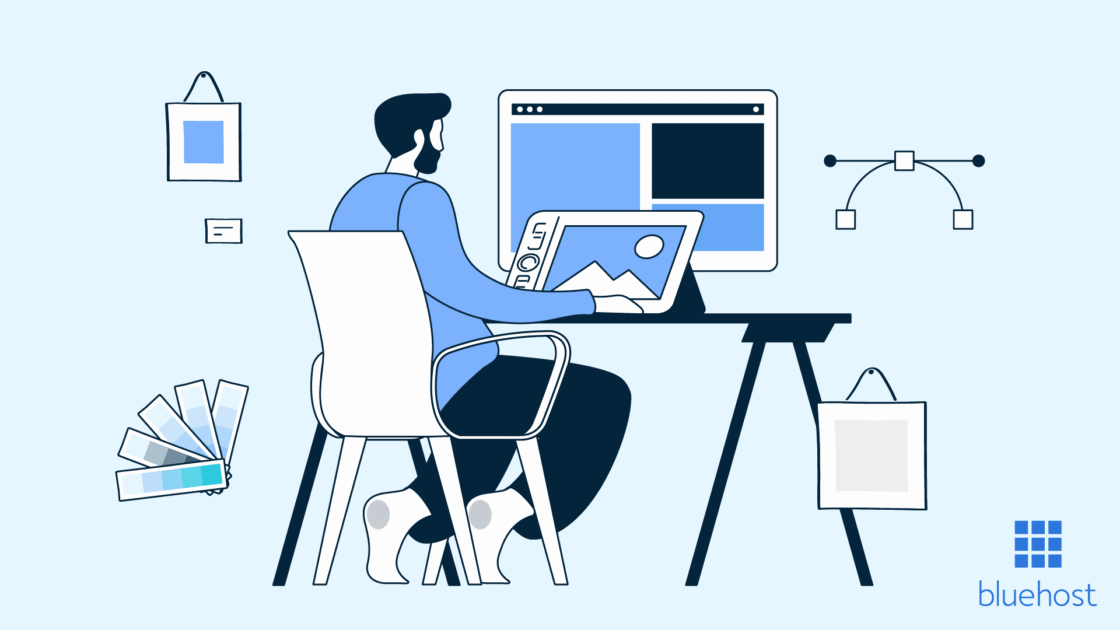
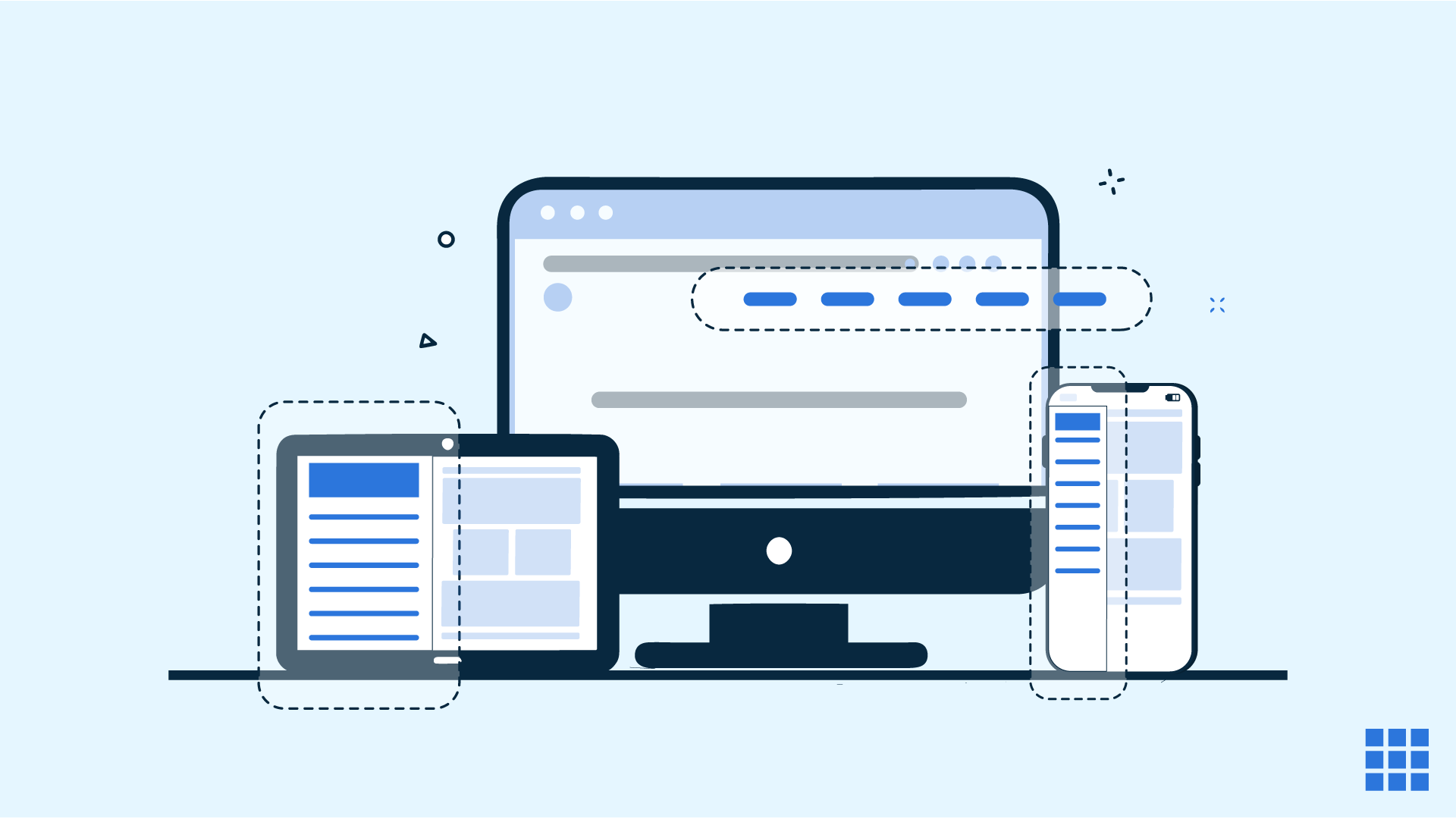

Ecrire un commentaire